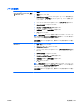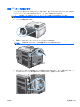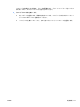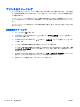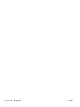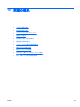HP Color LaserJet Enterprise CP4020 / CP4520 Series Printer-User's Guide
一般的な問題の解決
プリンタが正常に応答しない場合は、次のチェックリストの手順を順番に実行します。プリンタが手
順を受け付けない場合は、対応するトラブルの解決手順に従ってください。ある手順を実行して問題
が解決したら、チェックリストにあるそれ以降の手順を実行する必要はありません。
トラブルシューティングのチェックリスト
1. プリンタの [印字可] ランプが点灯していることを確認します。点灯していない場合は、次の手
順を実行します。
a. 電源ケーブルの接続を確認します。
b. 電源が入っていることを確認します。
c. プリンタの電源設定の線間電圧が正しいことを確認します (プリンタの背面にあるラベルに
電圧要件が記載されています)。電源タップを使用していて、その電圧が仕様の範囲外の場
合は、プリンタを壁のコンセントに直接つなぎます。すでに壁のコンセントにつないでいる
場合は、別のコンセントで試してみます。
d. いずれの方法でも電源が回復しない場合は HP カスタマ ケアまでご連絡ください。
2. ケーブル接続を確認します。
a. プリンタとコンピュータまたはネットワーク ポート間のケーブル接続をチェックし、 きち
んと接続されていることを確認します。
b. 可能な場合は別のケーブルを使用して、ケーブル自体に不具合がないかどうかを確認しま
す。
c. ネットワーク接続を確認します。
3. コントロール パネル ディスプレイにメッセージが表示されていないか確認します。エラー メ
ッセージが表示されている場合は、
179 ページの 「コントロール パネルのメッセージ」を参
照してください。
4. 使用している用紙が仕様を満たしていることを確認します。
5. 設定ページを印刷します。
142 ページの 「情報ページの印刷」を参照してください。プリンタ
がネットワークに接続されている場合は、HP Jetdirect のページも印刷されます。
a. ページが印刷されない場合は、少なくとも 1 つのトレイに用紙がセットされていることを
確認します。
b. プリンタに紙詰まりが発生している場合は、
205 ページの 「紙詰まりの解消」を参照して
ください。
6. 設定ページが印刷された場合は、次の項目を確認します。
a. ページが正しく印刷されない場合は、プリンタのハードウェアに問題があります。HP カス
タマ ケアにお問い合わせください。
b. ページが正しく印刷された場合は、プリンタのハードウェアは動作しています。お使いのコ
ンピュータ、プリンタ ドライバ、またはプログラムに問題があります。
7. 次のオプションのいずれかを選択します。
176
第 10 章 問題の解決
JAWW